Photoshop制作激烈的枪战片电影海报教程
时间:2016-06-05 21:35:44来源:网络整理
写个这玩意真的很累,一个个截图,一个个看,反反复复的看,感谢以前出教程的那些前辈。希望我写的这个可以帮助新人一下,大家一起努力,也许你可以做的更好。
最终效果
[page]
四、调节画面整体感:
调节背景。
[page]
七、整体调色。
最终效果
用到的素材下载:https://yunpan.cn/cS78Z655FE3HN (提取码:9ee1)
 |
| 一、头脑风暴: 疯狂的麦克斯这部电影全程都是热血沸腾的感觉,看官方海报就知道是一个很硬朗的电影风格,所以我们要做得热血一些。 |
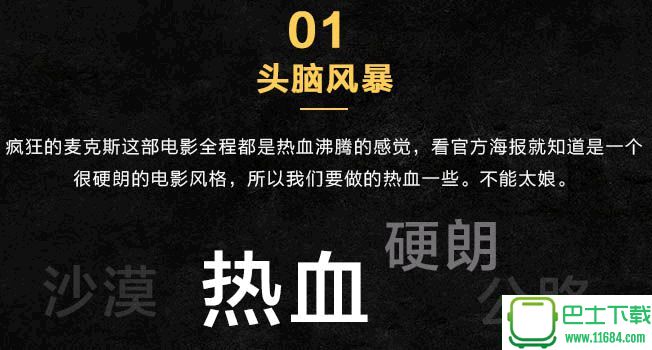 |
| 二、寻找参考: 参考一些觉得比较合适的好作品。 |
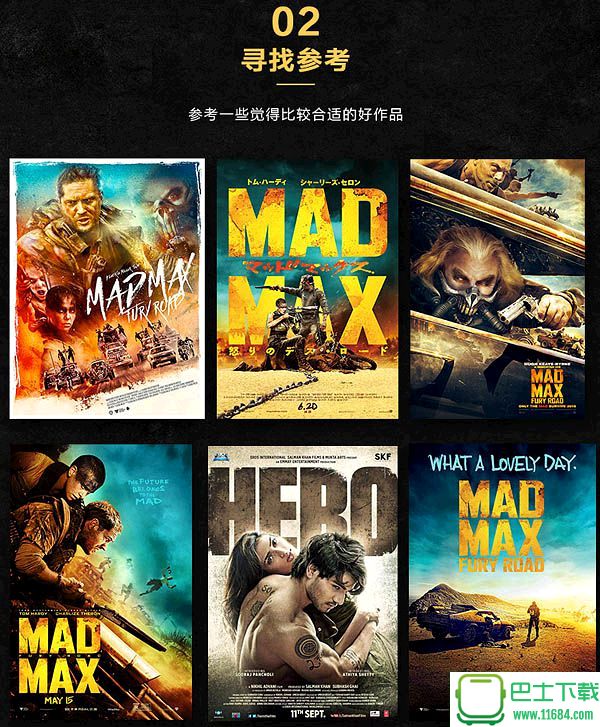 |
| 三、整理素材并构图: 有的时候是因为有了一个好的素材才有的一个好的构思,有的时候是因为有了一个好的构思才去找素材。 |
 |
| 构图: 1、新建一个1920 * 2400大小的画布,把素材A置入画布,取图片合适的位置。 |
 |
 |
| 2、用魔棒去掉素材B的天空,只留下沙漠。 |
 |
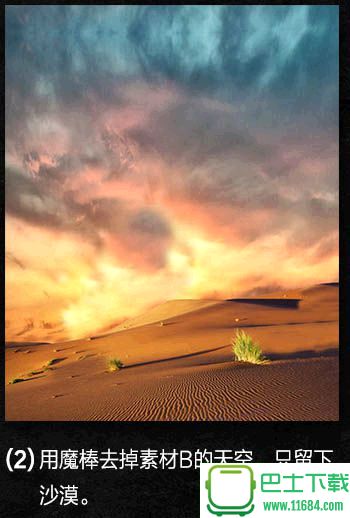 |
| 3、把电影的男主角抠出,放入合适的位置。 |
 |
 |
| 4、因为素材人物有缺失,用仿制图章工具加长一点,并倾斜一点,这样构图不会太死板。 |
 |
四、调节画面整体感:
调节背景。
 |
 |
 |
 |
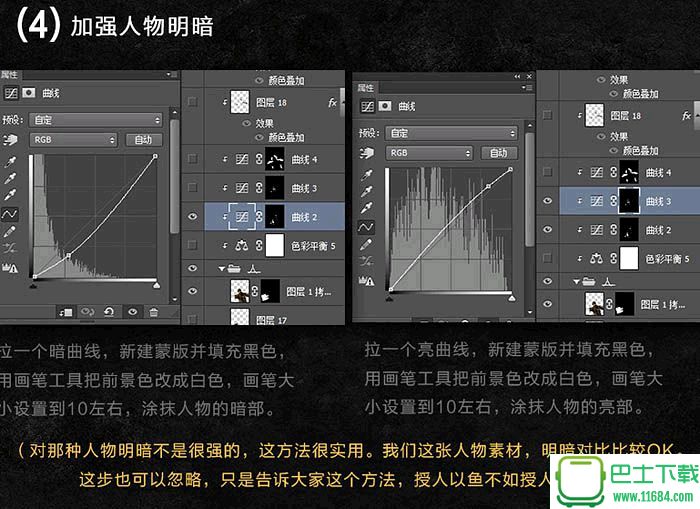 |
| 压暗背景: |
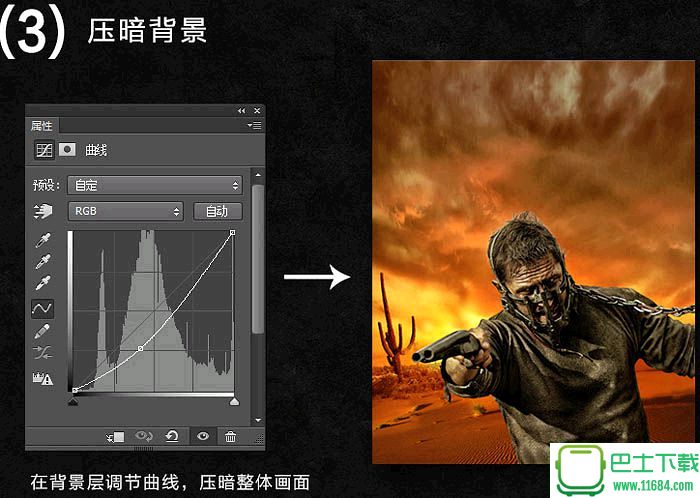 |
 |
 |
 |
| 五、调节人物: 1、加强人物素材清晰度。 |
 |
| 2、修补人物的头发。 |
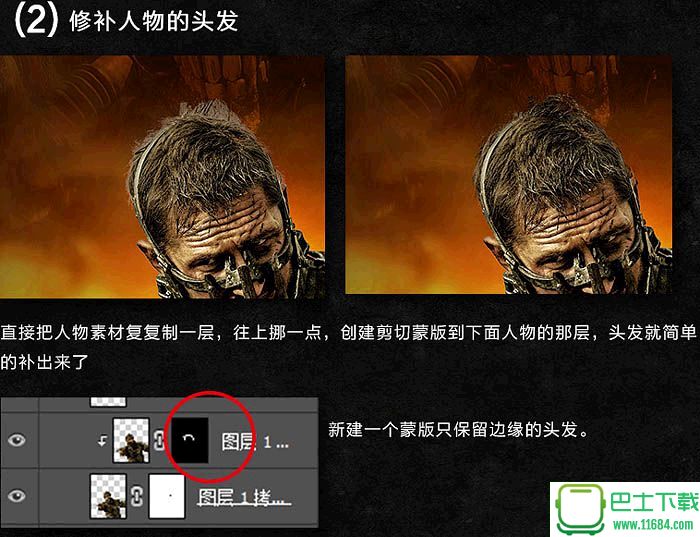 |
| 3、调节人物枪支。 |
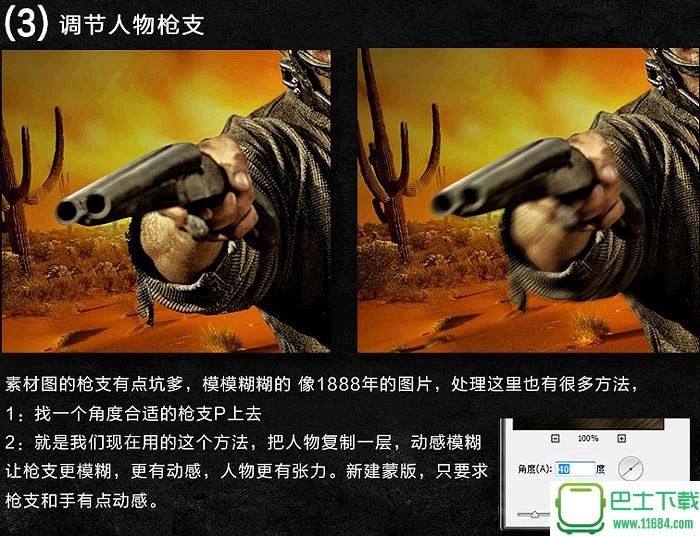 |
| 4、加强人物明暗。 |
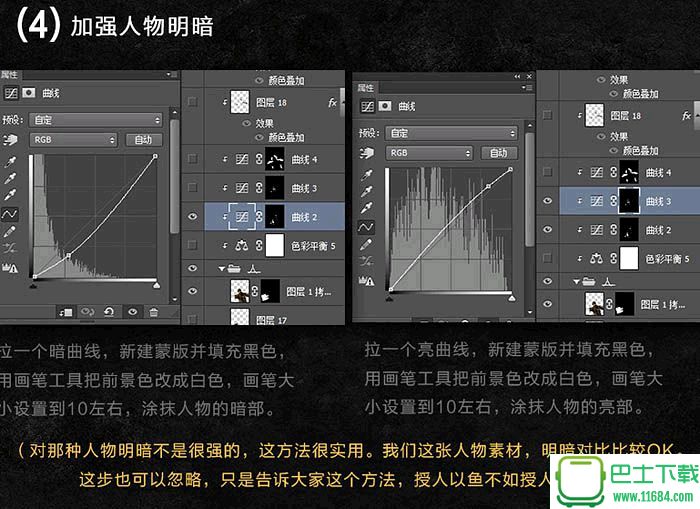 |
| 5、调节人物边缘颜色。 |
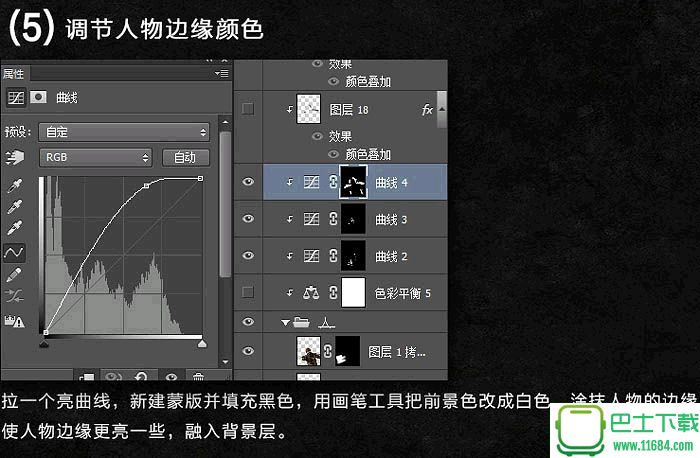 |
 |
 |
 |
| 六、调节细节: 1、调整背景。 |
 |
 |
| 2、增加气氛。 |
 |
 |
 |
 |
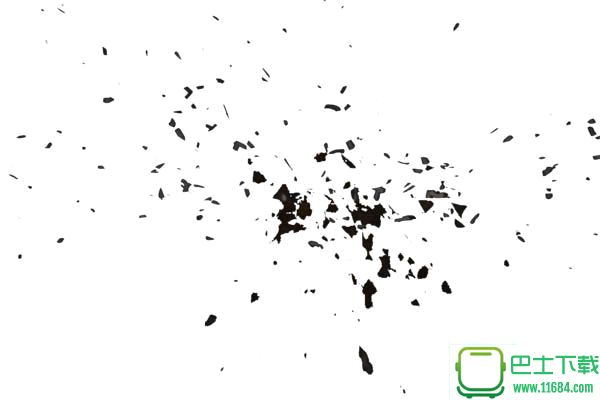 |
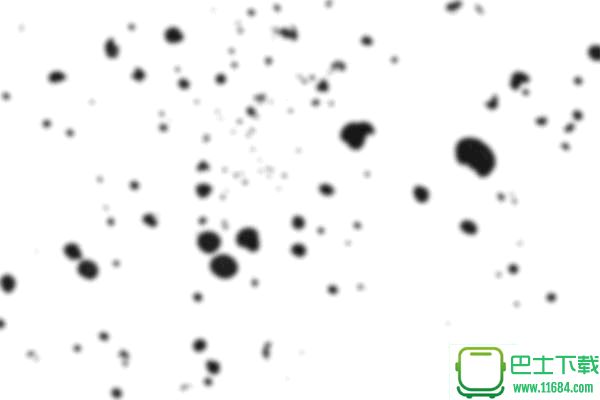 |
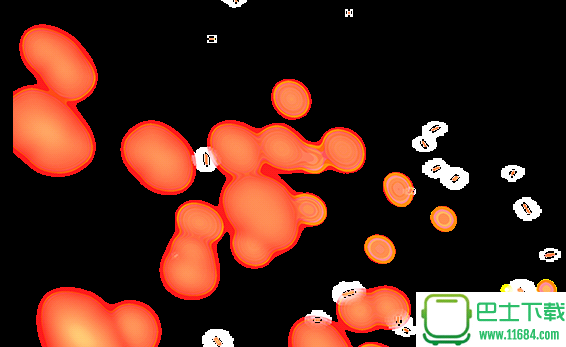 |
 |
七、整体调色。
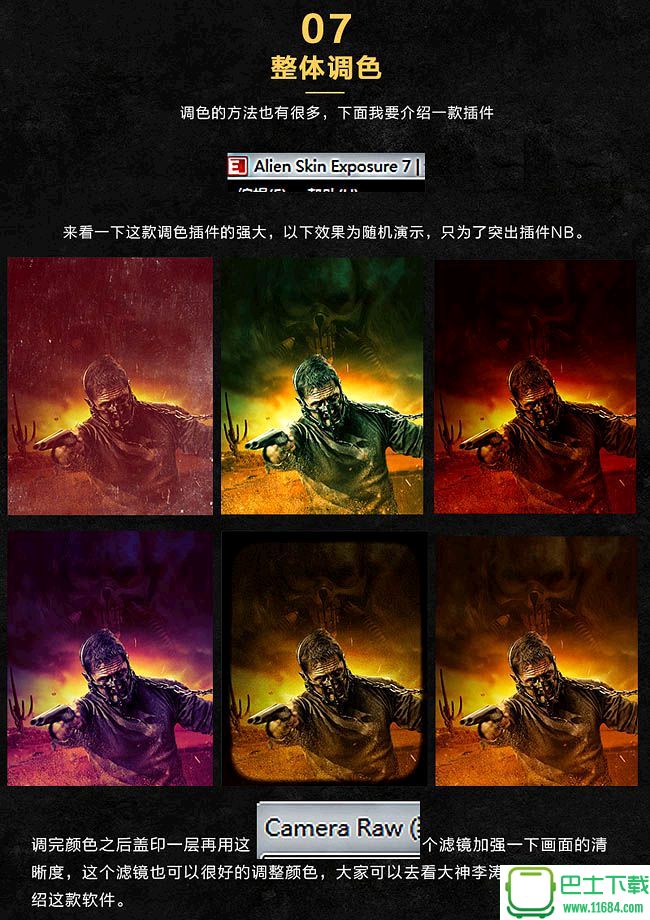 |
| 八、加入文案。 |
 |
| 最终效果: |
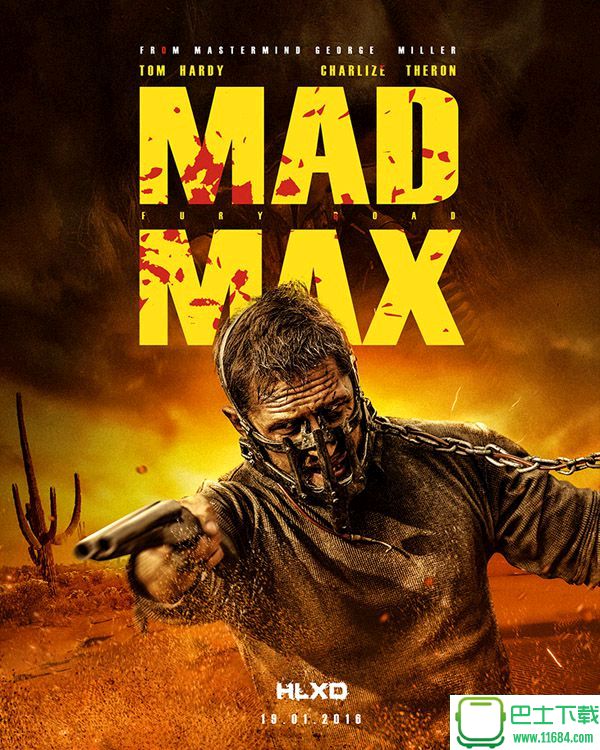 |
本类热门


